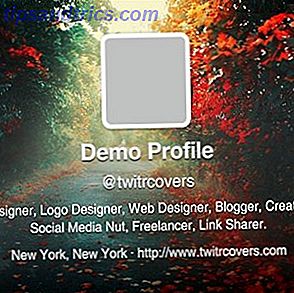Vi ble først introdusert til begrepet "Force Touch" i 2015 med første iterasjon av Apple Watch Apple Watch Review og Giveaway Apple Watch Review og Giveaway Den nye Apple-tingen er endelig ute, men alle snakket om Apple Watch lenge før det var offisielt annonsert. Starter på $ 349 - vi tar en titt, og har to å gi bort! Les mer . Det koker ned til enheten som er i stand til å gjenkjenne forskjellen mellom en mild trykk og en hardere press. I 2015 ble 12-tommers MacBook den første datamaskinen for å ha en tilsvarende fungerende styreflate.
I dag er mange produkter i Apples porteføljestøtte Force Touch og den raffinerte versjonen kalt 3D Touch som vises på iPhone Alt du kan gjøre med 3D Touch på iPhone Alt du kan gjøre med 3D Touch på iPhone 3D touch er egentlig bare et fancy navn for en trykkfølsom skjerm, men legger til en hel rekke ekstra inngangsalternativer til iOS. Les mer . Force Touch er for øyeblikket tilgjengelig på MacBook og MacBook Pro-datamaskiner og Magic Trackpad 2.
Så, hvordan forbedrer denne teknologien brukervennlighet? Snarveier! Her er 10 av våre favoritter.
1. Slå opp (Ordbok, Wikipedia, Filmer, Kart, osv.)
Dette er et veldig greit verktøy som er bygd inn i macOS. Merk et hvilket som helst ord eller flere ord, høyreklikk og velg Slå opp . Avhengig av hva du har uthevet, vil Look Up vise kontekstuell informasjon som betydningen av ordet uthevet via Dictionary-appen. Den bruker også andre kilder som Wikipedia, Twitter og Apple Maps når det er relevant.

Hvis du tilfeldigvis eier en Mac med styrespak, kan du bare trykke hardt på et ord for å aktivere denne funksjonen. Den eneste advarselen: Force Touch fungerer bare på et enkelt ord, så du vil slå opp mer enn et ord, du må markere dem manuelt og høyreklikke for det samme.
2. App Exposé for Docked Apps
App Exposé viser fullskjerm forhåndsvisninger av flere vinduer av en enkelt app. Det er en populær funksjon i MacOS, som vanligvis kalles ved å sveipe ned tre eller fire fingre på styreflaten.

Du kan utløse App Exposé for apper som er en del av Dock (raden med appgenveier nederst eller på siden av skjermen) ved å klikke hardt på dem.
3. Legge til hendelser i kalender, detaljer til kontakter
Data Detektorer i MacOS leser gjennom tekststrenger og genererer kontekstuelle snarveier. For eksempel gjenkjenner den innebygde Mail app ord som "la oss møte middag klokka 18:00 i morgen" og hjelper til med å opprette en kalenderoppføring med tidspunkt, dato og formål automatisk innfelt.

Hvis du trykker hardt på slik tekst ved hjelp av en styringspekefelt for Force Touch, åpnes en lignende kalender-widget. I min erfaring ville funksjonen ofte ikke gripe mye mer enn datoen. Å gjøre det samme på et telefonnummer eller en e-postadresse fungerte mer pålitelig. Du kan raskt legge til nummeret i Kontakter, eller til og med ringe direkte fra Mac hvis du har en iPhone og Kontinuitet Hva betyr kontinuitet for Yosemite & IOS 8? Hva betyr kontinuitet for Yosemite & IOS 8? OS X 10.10, bedre kjent som Yosemite, er en stor Mac-oppdatering som tilbyr mange funksjoner som aldri har blitt sett før i et operativsystem. En av de viktigste er kontinuitet. Les mer aktivert.
4. Forhåndsvisning av hyperkobling i Safari
Som 3D Touch på en iPhone, trykker du hardt på en hyperkobling innen Safari på en Force Touch styreflate åpnes en popup forhåndsvisning av den linken. En måte det er bedre enn iOS implementering er at popup-vinduet forblir åpent, mens iOS må holde fingeren holdt. Du kan til og med bla i denne forhåndsvisningen - noe du ikke kan gjøre på en iPhone.

5. Dynamic Fast Forward og Spolhastighet i QuickTime
Force Touch-styreflater kan gjenkjenne varierende grader av trykk, og dette er et skinnende eksempel på teknologien. Hvis du trykker ned på tilbakespoling og fremspolingsknappene i QuickTime, endres hastigheten til denne handlingen, avhengig av hvor hardt du trykker på.

For eksempel, trykk lett og det begynner å skrubbe videoen med 2x hastighet, og den går fram til 5x, 10x, 30x og til slutt 60x sekvensielt. Taptic Engine simulerer også en matchende tilbakemelding, og lurer deg på at styresporet faktisk har fem unike klikkresponser.
6. Trykkfølsom tegning med inklet 2
Takket være en stor trykksensitiv styreflate lar apps som Inklet 2 for Mac skisse på Force Touch-ready Macs. Designet for å brukes sammen med selskapets Pogo-penn (men det fungerer også med fingeren), svarer appen passende på trykk under tegning.

Appen fungerer med populære bilderedigeringspakker De beste gratis og betalte bildeditorer for Mac OS X De beste gratis og betalte bildeditorer for Mac OS X Vi trodde det var på tide vi samler en liste over våre favorittrasterbildeditorer for Mac OS X Les mer som Adobe Photoshop, Pixelmator, Acron, Corel Painter 2015 og Sketch blant andre. Selv om det fungerte, fant jeg det vanskelig å skissere noe ved hjelp av verktøyet med Pixelmator. Kanskje det er fordi jeg ikke har penntilbehøret (heller ikke jeg er i nærheten av å være kunstner). Du kan laste ned demoversjonen fra selskapets offisielle nettside og prøve det selv.
7. Flere detaljer om kalender og påminnelsesoppføringer
I kalenderen og påminnelsesappene brukes Force Touch til å kalle opp popupbobler som viser flere detaljer om oppføringer gjort i de respektive appene. I Kalender, ved å trykke ned på en hendelse, vises detaljer som tid og dato, frekvens, og hvilken kalender er hendelsen som er oppført i. Det samme kan nås ved å velge elementet og trykke på Enter-tasten.

Hvis du trykker ned på en oppføring i påminnelsesprogrammet, vises frekvens, tid / dato, prioritet og notater. Ikke-Force Touch-trackpad-brukere kan få tilgang til det samme ved å klikke på "i" -knappen ved siden av oppføringen.
8. Merk bilder eller PDF-vedlegg i Mail
Dette er en funksjon som er nevnt på Apples hjelpeside, som gjør det mulig å raskt annotere PDF eller bildevedlegg i Mail app compose-vinduet. I utgangspunktet, etter at du har lagt til en av disse filene, trykker du hardt på den, og åpner dem i Markup-modus. Denne modusen lar deg skisse, legge til former som rektangler eller piler, overleggstekst, eller til og med legge til en digital signatur.

Men i min personlige bruk kunne jeg ikke få dette til å fungere. Ved å trykke hardt på filen viste jeg bare forhåndsvisningen av filen. Mens du klikker på pilknappen øverst til høyre og velger Markup, tok jeg meg til den modusen som Force Touch-gesturen skulle. Jeg antar at dette er en feil som vil bli korrigert med tiden. Gi oss beskjed i kommentarene hvis noen av disse gestene ikke virker for deg.
9. Ta en pin i kart
I Apple Maps kan du raskt slippe en pin ved å trykke hardt på ønsket posisjon med Force Touch-styreflaten. Hvis du taper en tapp, må du vanligvis sveve musepekeren til punktet på kartet, høyreklikk og velg Drop Pin . En pin-slipp er nyttig når du vil dele et bestemt sted med noen.

10. Spor forsendelser og få flydetaljer
Denne funksjonen, som nevnt på Apples støtteside, antyder at du trykker hardt på et sporingsnummer for et sendt element eller et flynummer i hvilken som helst tekst for å hente opp detaljer om disse tingene. I min personlige erfaring kunne jeg ikke få disse til å fungere, sannsynligvis fordi funksjonen ikke er optimalisert for India, hvor jeg bor.
Flynummer vil ikke markere riktig og hardt trykke på sporing av antall forsendelser ga ingen resultater. Likevel er det andre jeg vet for hvem funksjonen fungerte, så du kan prøve det selv.

Og der har du det. Som du kanskje har gjettet, er mange av disse Force Touch-bevegelsene ikke banebrytende, men jeg har blitt vant til å tvinge på et ord for å se definisjonen, eller trykke på en hyperkobling for å se forhåndsvisningen.
Eventuelle bevegelser vi har savnet som ville vært verdt å nevne på denne listen? Også finner du Force Touch på Macen din virkelig nyttig, eller tror du Apple kan gjøre det bedre? Gi oss beskjed i kommentarene nedenfor.